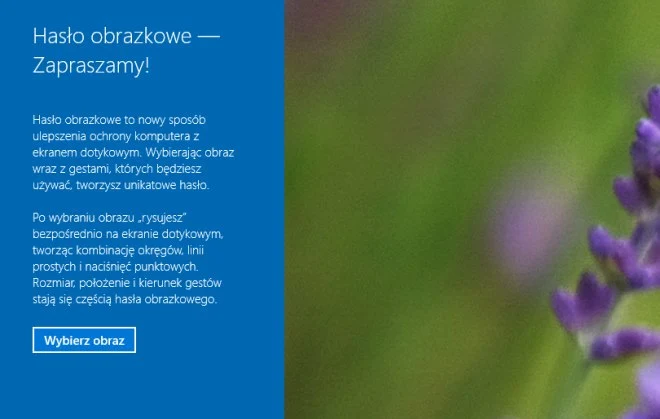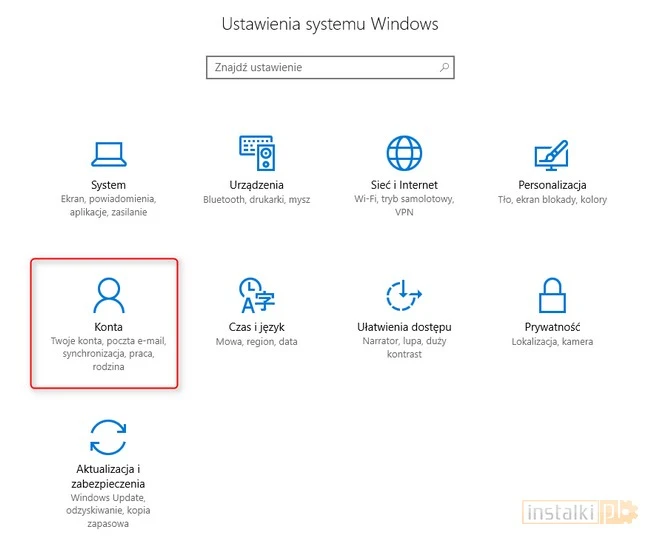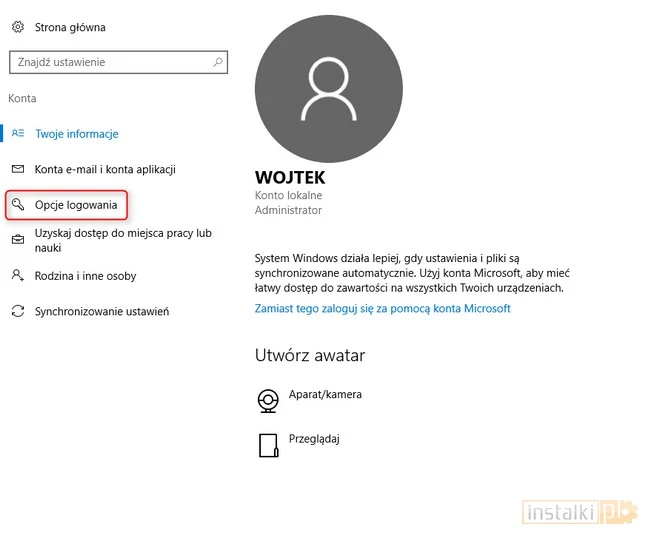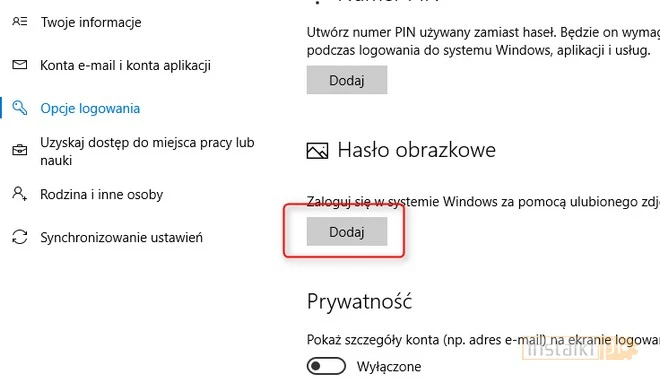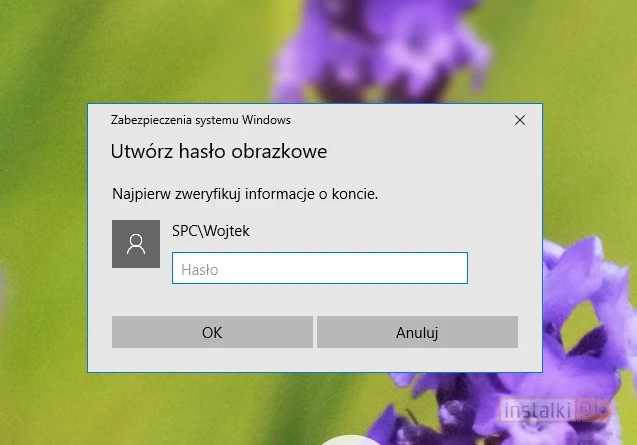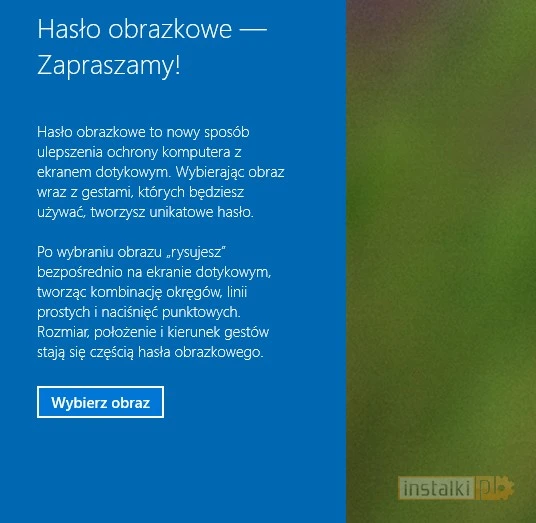Windows 10, podobnie jak Windows 8, umożliwia ustawienie hasła obrazkowego, które będzie zabezpieczało nasz profil przed niepowołanymi osobami. Dzięki temu nie będziemy musieli wpisywać hasła w postaci tekstu. Poniżej wyjaśniamy, jak je ustawić.
1. Przechodzimy do ustawień systemu, a następnie wybieramy „Konta”.
2. Klikamy „Opcje logowania”.
3. Następnie wybieramy „Hasło obrazkowe”. Uwaga: aby było możliwe stworzenie takiego hasła, musimy najpierw zabezpieczyć profil klasycznym hasłem tekstowym.
5. Następnie wybieramy obraz, który ma nam posłużyć za hasło.
6. Na wskazanym obrazie musimy nakreślić trzy gesty, które będą służyć do logowania. Może to być np. okrąg i dwie kropki lub cokolwiek innego. Warto jednak pamiętać, by wzór nie był zbyt skomplikowany, gdyż może to utrudnić logowanie. Z drugiej strony zbyt prosty sprawi, że inna osoba będzie mogła go podejrzeć i skopiować.
7. Gotowe. Podczas następnego logowania do systemu będziemy mogli skorzystać z weryfikacji za pomocą hasła obrazkowego, kreśląc na wskazanym obrazie wcześniej ustalony wzór.